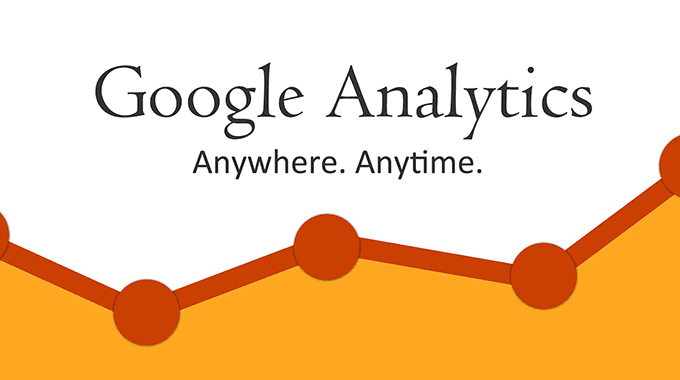
アクセス解析ツール「Googleアナリティクス」を利用して、サイトの訪問数などを把握することができます。設定は簡単なので、ここでは登録方法を書きたいと思います。
Googleアカウントの登録
もしもまだGoogleアカウントをお持ちではない場合は先にgoogleアカウントを作成する必要があります。
下記URLにアクセスします。
「アカウントを作成」をクリックします。
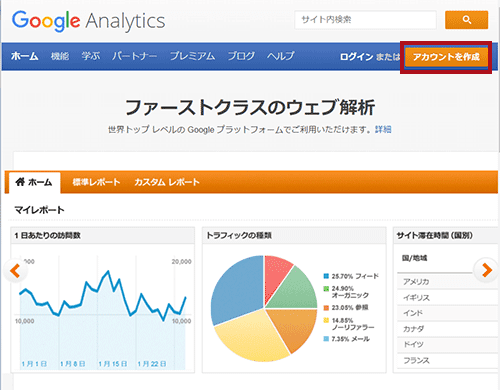
Googleアカウントを持っていない方は下にある「アカウントを作成」をクリックしましょう。
その後、画面の案内にそってアカウントを作成してください。
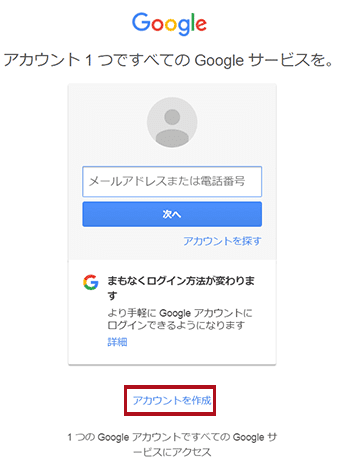
Googleアカウントを持っている方は、アドレスとパスワードを入れてログインしましょう。
Googleアナリティクスの登録
ログインするとGoogleアナリティクスの登録へのステップ画面が出てきます。
右側の「お申し込み」をクリックます。

ウェブサイトの情報を入力していきます。
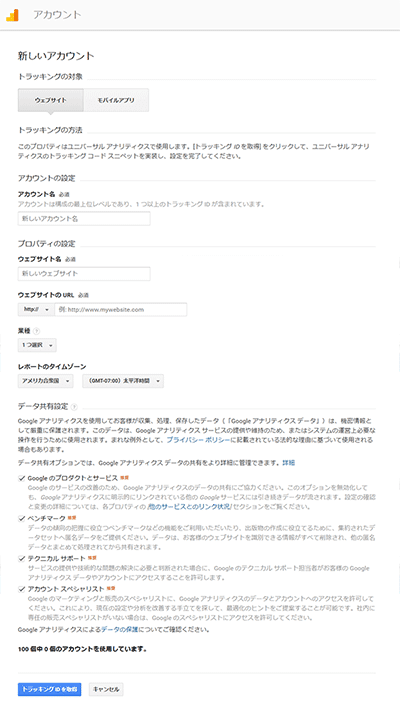
アカウント名
アカウント名を入力します。管理しやすい名前をつけます。サイトの名前でもよいですね。
後から変更することも可能です。
ウェブサイト名
Googleアナリティクスを導入するウェブサイトの名前を入力します。
後から変更することも可能です。
ウェブサイトのURL
ウェブサイトのURLを入力します。
「http://」または「https://」を選択します。
URL末尾のスラッシュは不要です。
( 正:shiritai.net 誤:shiritai.net/)間違いのないように、正しく入力しましょう。
業種
最も近い業種を選択します。
レポートのタイムゾーン
レポートのタイムゾーンを選択します。基本的には「日本」を選択しましょう。
ここで選択されたタイムゾーンがレポート処理の1日の区切として使用されます。
データ共有設定
データを共有したくない項目があればチェックをはずします。特に気にならなければ、チェックされたままでよいと思います。
すべて入力が終わったら、「トラッキングIDを取得」をクリックします。
次に、「Googleアナリティクス利用規約」が出てきます。
「日本」に変更後、内容を確認の上、「同意する」をクリックします。
以上でGoogleアナリティクスの登録は完了です。
トラッキングコードを設置
ウェブサイトにトラッキングコードを設置しましょう。
先ほどの登録が完了すると、トラッキングIDが発行されます。
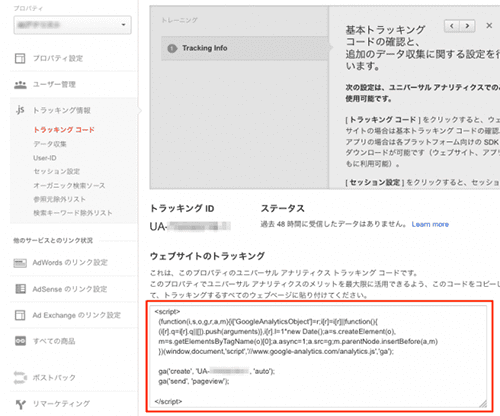
画面に表示されているトラッキングコードをコピーします。
<script>から</script>まですべてコピーします。
コピーしたトラッキングコードは、ウェブサイトの全ページのHTMLに貼り付けます。
HTMLの</head>終了タグの直前に貼り付けたら完了です。

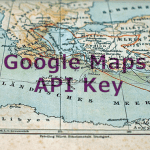

コメントをどうぞ